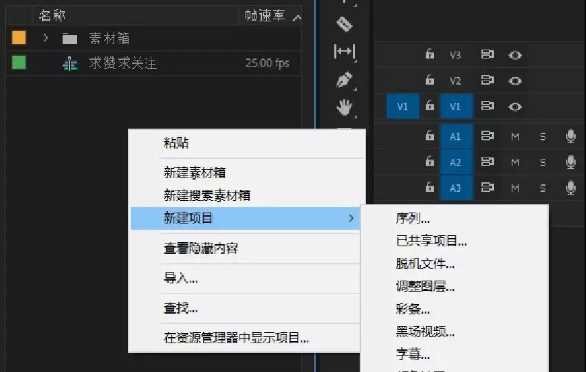如何在pr上操作視頻的導入、導出?
如何在pr上操作視頻的導入、導出?Pr全稱為Premiere,是Adobe公司開發的一款視頻編輯軟件,Pr作為一款視頻剪輯軟件,簡單易用且有較好的兼容性,目前廣泛應用于廣告制作和節目剪輯等等工作中。今天就讓繪學霸小編帶大家來看看:如何在pr上操作視頻的導入、導出?

如何在pr上操作視頻的導入、導出?
想必大家都想學會Pr,做一些偶像的剪輯、有趣的鬼畜或者是一些自制微電影。但是Pr知識體系龐大,很多人無從下手。今天給大家帶來了Pr速成教程。
現在為大家介紹Pr的界面、視頻的導入與導出。
打開Pr與認識界面
單擊:文件——新建——項目,即可以打開如下界面。
對文件命名后,可保持默認選項,單擊確定。進入界面可看見四個工作欄。
1:預覽素材
2:導入素材
3:編輯素材
視頻的導入
雙擊工作欄“3”的空白處,可直接導入所需素材。
如果素材較多,單擊右鍵,可新建素材箱,將素材分類。
視頻的導出
視頻導出單擊左上角的:
文件——導出——媒體。(快捷鍵Ctrl M)
之后出現如下界面:
首先設置格式。默認格式是AVI,但這種格式過大,一般建議使用H.264。
之后我們調節預設。預設是對分辨率、幀速度、場序等主要參數的設定。可以根據自己所需的清晰度(720p、1080p等),播放位置(手機、平板、筆記本電腦等)進行選擇。
然后在“輸入名稱”一欄,可修改文件名稱與儲存位置。
最后一欄,可查看當前文件大小。
最后,如果沒有特殊需求,其余保持默認,就可以單擊“導出”了!
繪學霸的影視后期包裝就業班,內容不僅涵蓋了崗位中所需要的全部軟件技能,還有相關的專業知識與技巧,再搭配豐富的項目實訓內容,讓你掌握技能既迅速又牢固。即使你是零基礎,也不用擔心,繪學霸會為你提供基礎課程;還有周到的就業保障服務等你了解哦~
那本期關于如何在pr上操作視頻的導入、導出?的分享就到這里結束了,也歡迎喜歡影視后期的小伙伴,關注我們的官網繪學霸,經常分享各類教程、資源、經驗,助你開啟影視后期提升之門。
全部評論


暫無留言,趕緊搶占沙發
熱門資訊

學員采訪丨最年輕的三維合成師,沒有之一!!...

PR的優缺點你都知道嗎?

辛烷渲染器常見問題!

PR教程:在PR里面如何改變視頻方向和調整尺寸?...

【影視行業】編劇必知的8種喜劇類型!

干貨丨關于影視中的場面調度!

影片中最常見的五種調色手法,你都會了嗎?...

這些受歡迎的五種pr混剪風格你了解嗎?

【拍攝技巧】拍攝坐姿教程,坐著也能拍出好看的照片 ????!...